
3 Tipps, wenn die Kamera deines Nokia Smartphones nicht funktioniert
3 Tipps, wenn deine Kamera nicht mehr funktioniert

Mit diesen 3 Tipps kannst du Probleme mit der Kamera lösen. Wir erklären Schritt für Schritt, wie du diese Tipps befolgst.
- Tipp 1: Führe einen Soft-Reset durch.
- Tipp 2: Aktualisiere dein Smartphone.
- Tipp 3: Führe einen Hard-Reset durch.
Tipp 1: Führe einen Soft-Reset durch
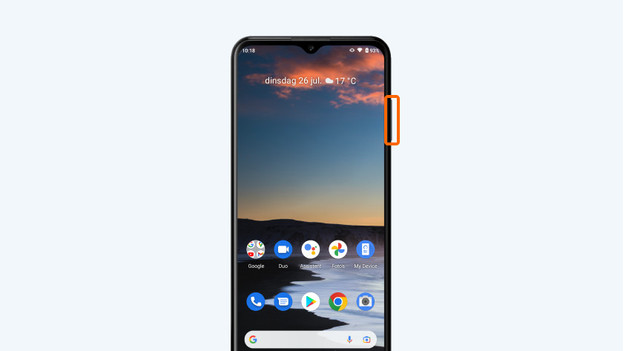
Es kann hilfreich sein, deinem Nokia einen Soft-Reset zu geben, wenn deine Kamera nicht funktioniert. Dies entspricht einem Neustart. Gehe dazu folgendermaßen vor:
- Halte die Standby-Taste und die Lauter-Taste gleichzeitig gedrückt.
- Lasse die Tasten los, wenn sich das Gerät ausschaltet. Dies ist nach 10 bis 15 Sekunden der Fall.
- Dein Smartphone wird nun automatisch neu gestartet.
Tipp 2: Aktualisiere dein Smartphone
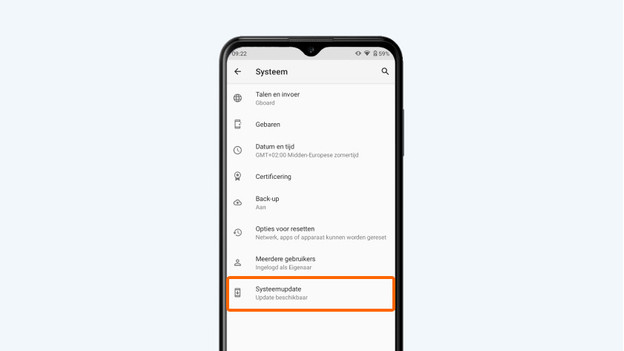
Manchmal funktioniert deine Kamera nicht, weil das Smartphone nicht über die neueste Software verfügt. Führe die folgenden Schritte aus, um dein Gerät zu aktualisieren.
- Stelle sicher, dass dein Gerät zu mindestens 60 Prozent aufgeladen ist. Andernfalls lädst du das Smartphone zuerst auf.
- Überprüfe, ob dein Smartphone mit dem WLAN verbunden ist.
- Gehe zu Einstellungen. Du gelangst dahin, indem du auf das Zahnradsymbol tippst.
- Scrolle nach unten und wähle System.
- Tippe auf Erweitert. Nun erscheinen eine Reihe neuer Optionen.
- Gehe zu Systemaktualisierung.
- Tippe auf Nach Updates suchen. Ist ein Update verfügbar? Dann lädst du es herunter.
Tipp 3: Führe einen Hard Reset durch
Mit einem Hard-Reset setzt du dein Smartphone auf die Werkseinstellungen zurück. Dies ist nicht rückgängig zu machen, also mache dies nur, wenn deine Kamera immer noch nicht funktioniert, wenn es wirklich keine andere Lösung gibt.
- Stelle sicher, dass du deine Daten gesichert hast. Andernfalls gehen Apps, Dateien und Fotos verloren.
- Prüfe, ob dein Akku zu mindestens 60 Prozent geladen ist oder schließe dein Gerät an das Ladegerät an.
- Gehe zu Einstellungen, indem du auf das Zahnradsymbol tippst.
- Scrolle nach unten und wähle System.
- Tippe auf Erweitert. Nun erscheinen eine Reihe neuer Optionen.
- Wähle Optionen zum Zurücksetzen.
- Tippe auf Alle Daten löschen (Werkseinstellungen).
- Wähle Alle Daten löschen.
- Gebe deine PIN zur Bestätigung ein.
- Wähle erneut Alle Daten löschen.
- Dein Gerät wird nun auf die Werkseinstellungen zurückgesetzt und neu gestartet.



